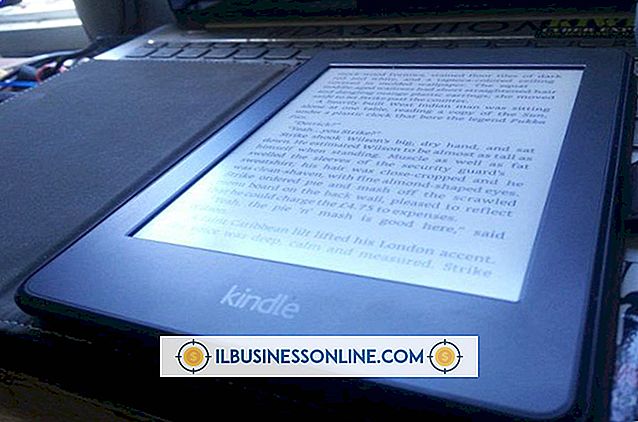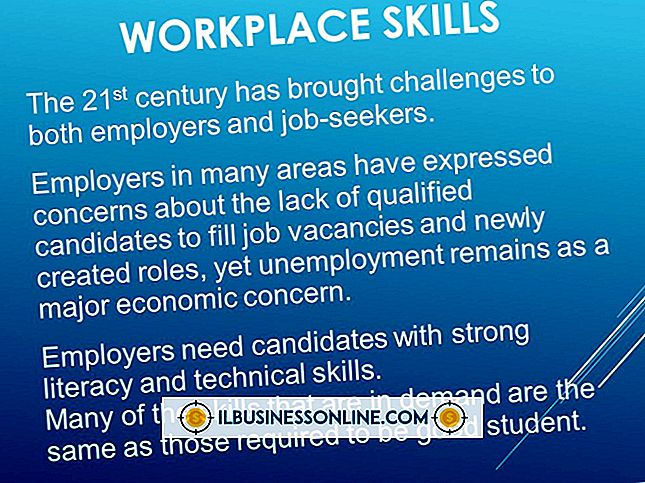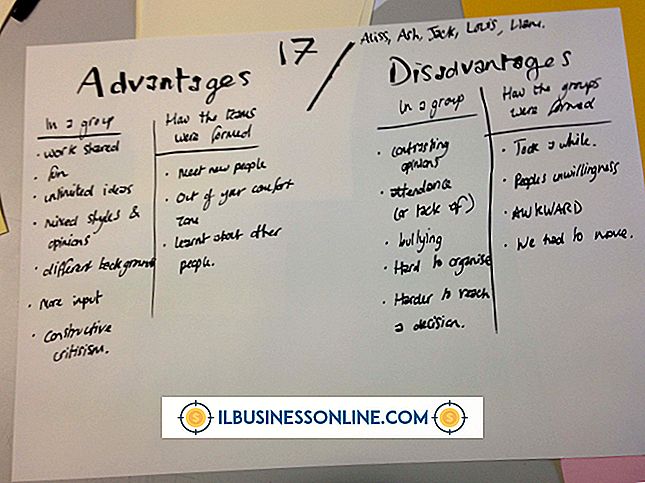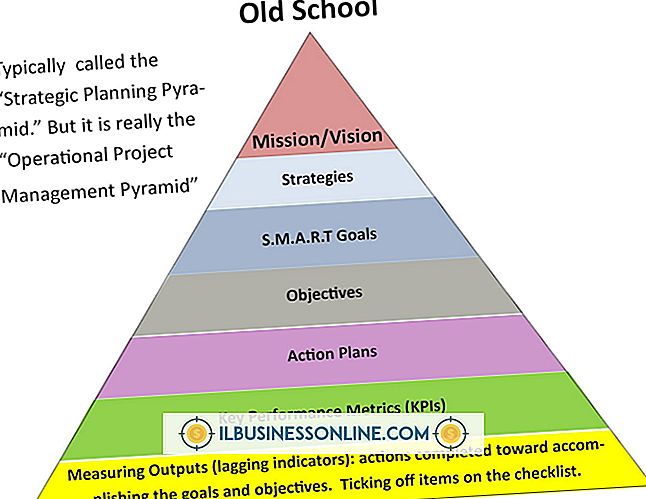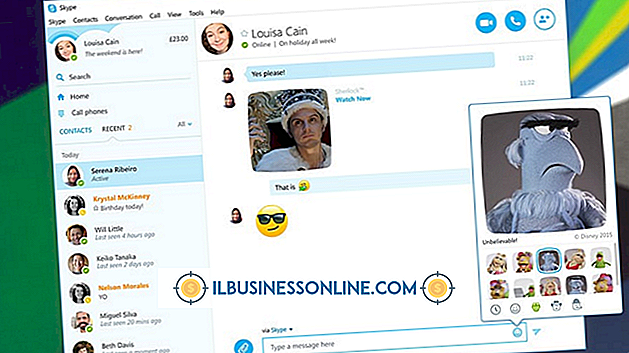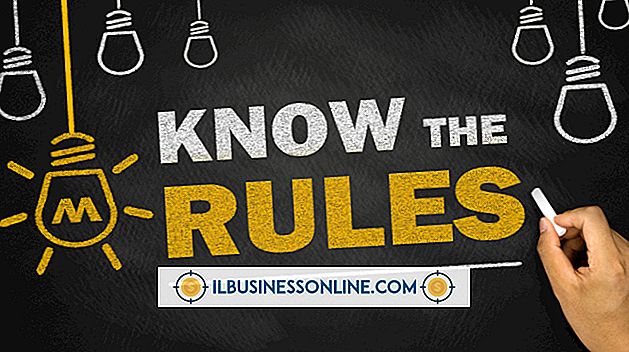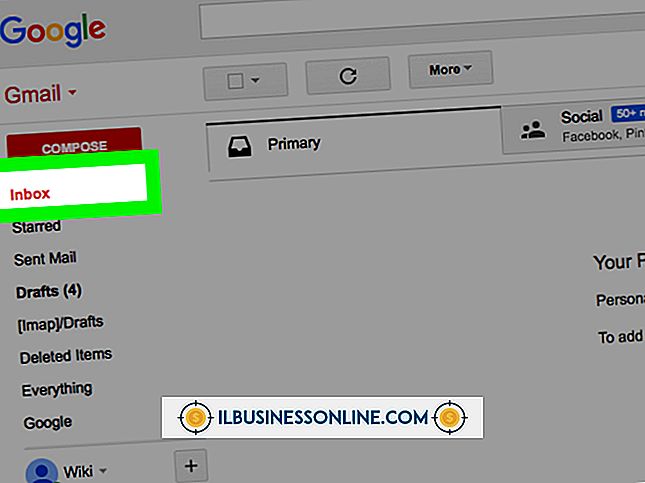आईपैड को कैसे ठीक करें जो पीसी से कनेक्ट नहीं है

एक छोटे व्यवसाय के मालिक के लिए, एक iPad एक अमूल्य उपकरण है। पोर्टेबल कंप्यूटर के रूप में कार्य करते हुए, iPad आपको कर्मचारियों और ग्राहकों को ईमेल करने, इंटरनेट पर सर्फ करने, एक पता पुस्तिका तक पहुंचने और एप्लिकेशन डाउनलोड करने की अनुमति देता है जो दिन-प्रतिदिन की व्यावसायिक गतिविधियों में मदद करते हैं। IPad को अपडेट करने के लिए, अधिकांश उपयोगकर्ता डिवाइस को अपने पीसी से जोड़ते हैं; यदि आप एक ऐसे मुद्दे का सामना करते हैं जिसमें आपका पीसी आपके iPad को नहीं पहचानता है और आपका iPad एक iOS संस्करण चलाता है जिसे इंटरनेट पर अपडेट नहीं किया जा सकता है, तो आपके डिवाइस को अपडेट करना असंभव है। कुछ समस्या निवारण तकनीकें इस समस्या को हल कर सकती हैं और आपको अपने iPad को अपने पीसी से कनेक्ट करने की अनुमति दे सकती हैं।
1।
दोष के लिए अपने USB केबल की जाँच करें। यदि आपका USB केबल फटा या फटा हुआ है, तो यह ठीक से काम नहीं करेगा। इसे एक नए USB केबल से बदलें। इसके अलावा, कनेक्टर्स पर गंदगी या मलबे की जांच करें और सत्यापित करें कि केबल के दोनों छोर पीसी और आईपैड के लिए एक सुरक्षित कनेक्शन बनाते हैं।
2।
सत्यापित करें कि Apple मोबाइल डिवाइस समर्थन आपके पीसी पर स्थापित है। Apple मोबाइल डिवाइस सपोर्ट iTunes के साथ एक स्वचालित स्थापना है। "प्रारंभ" मेनू खोलें और अपने पीसी पर स्थापित सभी सॉफ़्टवेयर की सूची दिखाने के लिए "एक प्रोग्राम को अनइंस्टॉल करें" के बाद "कंट्रोल पैनल" पर क्लिक करें। यदि Apple मोबाइल डिवाइस समर्थन सूची में मौजूद नहीं है, तो अपने iTunes की प्रतिलिपि को पुनर्स्थापित करें।
3।
Apple मोबाइल डिवाइस समर्थन प्रोग्राम को पुनरारंभ करें। "प्रारंभ" मेनू खोलें और "सेवा" के बाद "प्रोग्राम" पर क्लिक करें। स्क्रीन के बाईं ओर "ऐप्पल मोबाइल डिवाइस" और "सेवा रोकें" पर क्लिक करें। Apple मोबाइल डिवाइस समर्थन को पुनरारंभ करने के लिए "सेवा प्रारंभ करें" पर क्लिक करें।
4।
सत्यापित करें कि Apple मोबाइल डिवाइस USB ड्राइवर सही तरीके से स्थापित है। "प्रारंभ" मेनू खोलें। "कंप्यूटर" पर राइट-क्लिक करें और ड्रॉप-डाउन मेनू से "गुण" चुनें। "यूनिवर्सल सीरियल बस कंट्रोलर्स" के बाद ऊपरी बाएँ कोने में "डिवाइस मैनेजर" पर क्लिक करें। यदि Apple मोबाइल डिवाइस USB ड्राइवर सूचीबद्ध नहीं है, तो इसे Windows के माध्यम से पुनर्स्थापित करें।
5।
IPad को अपने पीसी से कनेक्ट करने से पहले किसी भी सुरक्षा कार्यक्रमों, जैसे कि आपके एंटी-वायरस सॉफ़्टवेयर या फ़ायरवॉल को बंद कर दें। ये प्रोग्राम iPad कनेक्शन को हानिकारक के रूप में पहचान सकते हैं और इसे ब्लॉक कर सकते हैं।
6।
"कंट्रोल पैनल" में "प्रोग्राम अनइंस्टॉल करें" एप्लिकेशन का उपयोग करके सभी तृतीय-पक्ष मोबाइल फोन सॉफ़्टवेयर की स्थापना रद्द करें। तृतीय-पक्ष मोबाइल फ़ोन सॉफ़्टवेयर आपके iPad से विरोध कर सकता है, जिससे यह आपके PC से ठीक से कनेक्ट नहीं हो सकता है।
टिप्स
- ये समस्या निवारण तकनीक iPhone और iPod टच पर भी लागू होती है।
- IOS 5.0.1 के साथ शुरुआत करके, आप कंप्यूटर के बिना इंटरनेट कनेक्शन के माध्यम से सीधे iPad को अपडेट कर सकते हैं।